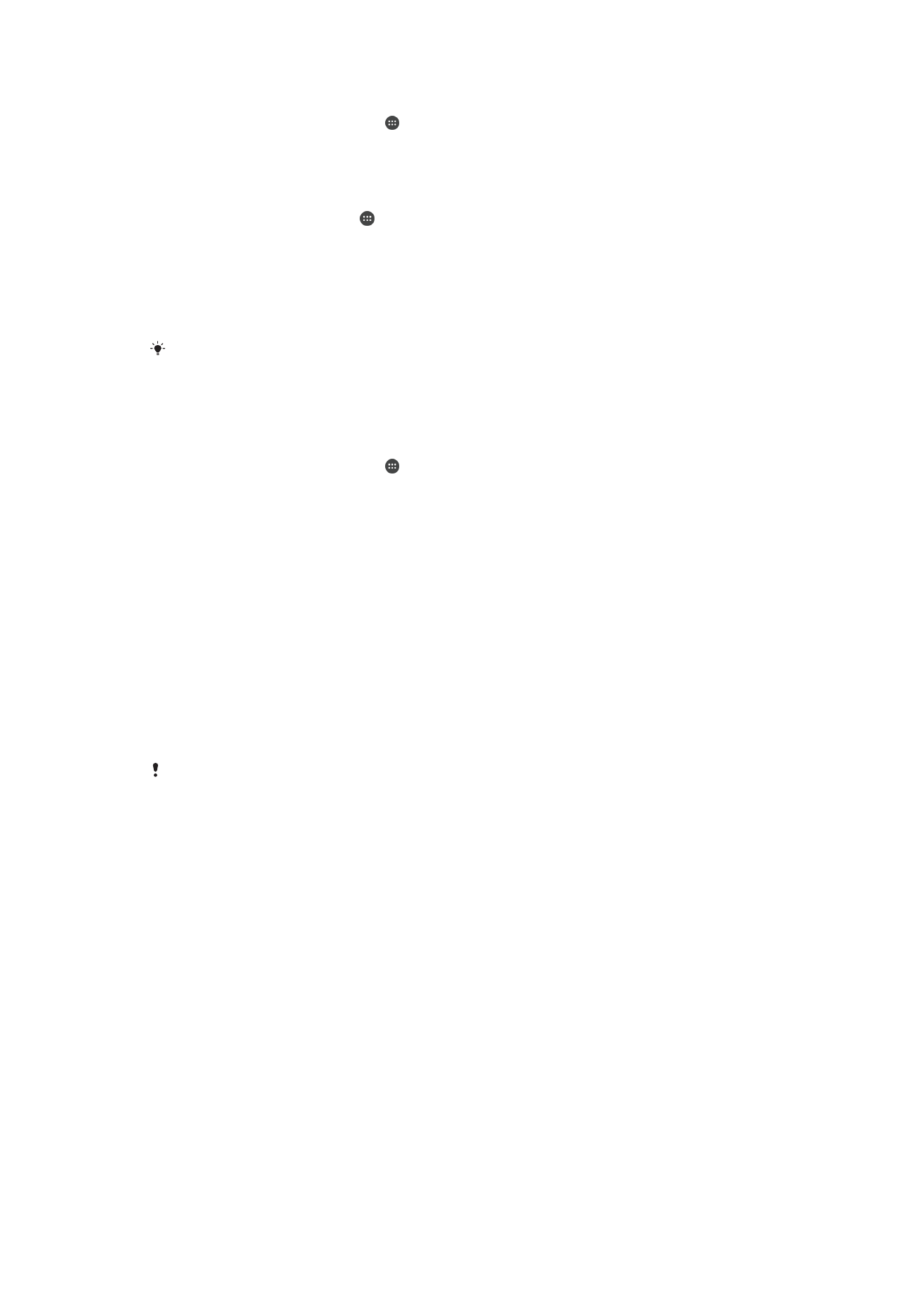
Λογαριασμοί πολλών χρηστών
Η συσκευή σας υποστηρίζει λογαριασμούς πολλών χρηστών, ώστε κάθε χρήστης να πραγματοποιεί
είσοδο σε αυτήν και να την χρησιμοποιεί ξεχωριστά. Οι λογαριασμοί πολλών χρηστών είναι χρήσιμοι
για τις περιπτώσεις στις οποίες μοιράζεστε την ίδια συσκευή με άλλα άτομα ή δανείζετε σε κάποιον τη
συσκευή σας για να την χρησιμοποιήσει για λίγο καιρό. Ο χρήστης που ρυθμίζει τη συσκευή για πρώτη
φορά γίνεται ο κάτοχός της. Μόνο ο κάτοχος μπορεί να διαχειριστεί τους λογαριασμούς των άλλων
χρηστών. Εκτός από το λογαριασμό του κατόχου, υπάρχουν δύο διαφορετικοί τύποι λογαριασμών:
•
Τακτικός χρήστης: Αυτός ο τύπος λογαριασμού είναι κατάλληλος για κάποιον που χρησιμοποιεί τακτικά
τη συσκευή σας.
•
Χρήστης επισκέπτης: Ενεργοποιήστε την επιλογή λογαριασμού επισκέπτη για κάποιον που θέλει απλώς
να χρησιμοποιήσει προσωρινά τη συσκευή σας.
Ορισμένες λειτουργίες είναι διαθέσιμες μόνο για τον κάτοχο. Για παράδειγμα, μόνο ο κάτοχος
μπορεί να επιτρέψει τις λήψεις από πηγές διαφορετικές από το Google Play™.
Σχετικά με το λογαριασμό τακτικού χρήστη
Προσθέτοντας λογαριασμούς τακτικού χρήστη, μπορείτε να δώσετε σε διαφορετικούς χρήστες τη
δυνατότητα να διατηρούν διαφορετικές αρχικές οθόνες, ταπετσαρίες και γενικές ρυθμίσεις. Θα έχουν
επίσης ξεχωριστή πρόσβαση στις εφαρμογές και χώρο αποθήκευσης στη μνήμη για αρχεία όπως
μουσική και φωτογραφίες. Μπορείτε να προσθέσετε έως και επτά λογαριασμούς τακτικού χρήστη στη
συσκευή σας.
69
Το παρόν αποτελεί μια προσαρμοσμένη μορφή αυτής της έκδοσης για το Internet. © Εκτυπώστε μόνο για ιδιωτική χρήση.
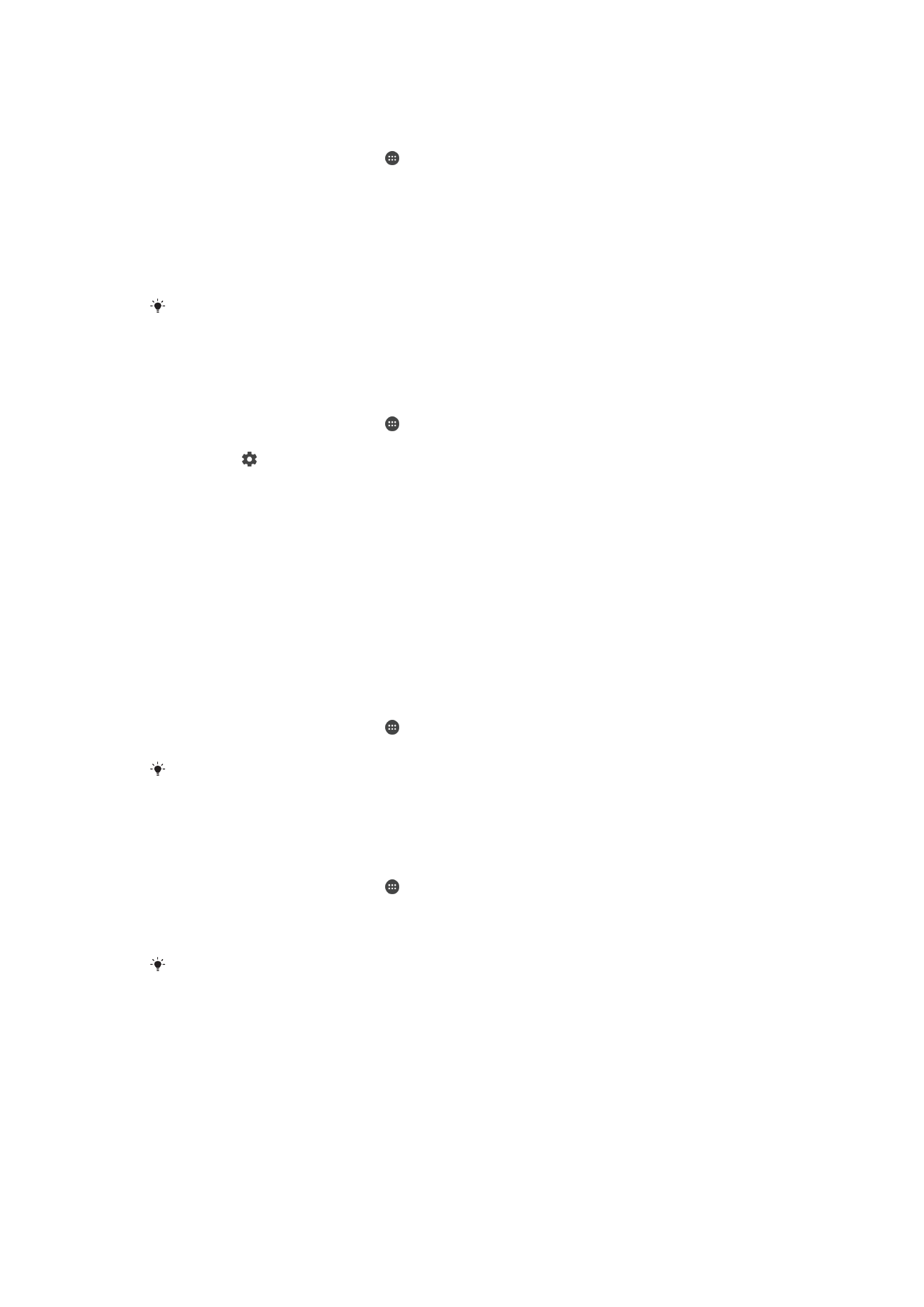
Για να προσθέσετε λογαριασμό τακτικού χρήστη
1
Βεβαιωθείτε ότι έχετε συνδεθεί ως κάτοχος, δηλαδή ο χρήστης που ρύθμισε τη συσκευή για
πρώτη φορά.
2
Από την Αρχική οθόνη, πατήστε .
3
Βρείτε και πατήστε τις επιλογές Ρυθμίσεις > Χρήστες > Προσθήκη χρήστη.
4
Πατήστε OK. Δημιουργείται ο νέος λογαριασμός.
5
Πατήστε ΡΥΘΜΙΣΗ ΤΩΡΑ. Η οθόνη κλειδώνει και στην επάνω δεξιά γωνία εμφανίζεται ένα
εικονίδιο το οποίο αντιπροσωπεύει τον χρήστη που μόλις προστέθηκε.
6
Ξεκλειδώστε την οθόνη σαρώνοντάς την προς τα επάνω.
7
Ακολουθήστε τις οδηγίες που εμφανίζονται στην οθόνη για να δημιουργήσετε το λογαριασμό για
το χρήστη.
Μπορείτε επίσης να προσθέσετε λογαριασμό τακτικού χρήστη από τη γραμμή κατάστασης σε
οποιαδήποτε οθόνη. Σύρετε, απλώς, τη γραμμή κατάστασης πλήρως προς τα κάτω, πατήστε
το εικονίδιο του χρήστη και, στη συνέχεια, πατήστε Προσθήκη χρήστη.
Για να διαγράψετε το λογαριασμό ενός τακτικού χρήστη από τη συσκευή σας
1
Βεβαιωθείτε ότι έχετε συνδεθεί ως κάτοχος.
2
Από την Αρχική οθόνη, πατήστε .
3
Βρείτε και πατήστε τις επιλογές Ρυθμίσεις > Χρήστες.
4
Πατήστε το που βρίσκεται δίπλα στο όνομα του χρήστη που θέλετε να διαγράψετε και, στη
συνέχεια, πατήστε τα στοιχεία Κατάργηση χρήστη > Διαγραφή .
Σχετικά με το λογαριασμό χρήστη επισκέπτη
Εάν κάποιος θέλει απλώς να χρησιμοποιήσει τη συσκευή σας προσωρινά, μπορείτε να ενεργοποιήσετε
έναν λογαριασμό επισκέπτη γι' αυτόν το χρήστη. Στη λειτουργία επισκέπτη, γίνεται εκκίνηση της
συσκευής σας όπως ενός νέου συστήματος, μόνο με τις προεγκατεστημένες εφαρμογές. Μόλις ο
επισκέπτης σταματήσει να χρησιμοποιεί τη συσκευή σας, μπορείτε να διαγράψετε τα δεδομένα της
συνόδου, έτσι ώστε να γίνει νέα εκκίνηση για τον επόμενο επισκέπτη. Ο λογαριασμός χρήστη επισκέπτη
είναι προεγκατεστημένος και δεν μπορεί να διαγραφεί.
Για να ενεργοποιήσετε το λογαριασμό χρήστη επισκέπτη
1
Βεβαιωθείτε ότι έχετε συνδεθεί ως κάτοχος, δηλαδή ο χρήστης που ρύθμισε τη συσκευή για
πρώτη φορά.
2
Από την Αρχική οθόνη, πατήστε .
3
Βρείτε και πατήστε τις επιλογές Ρυθμίσεις > Χρήστες > Επισκέπτης.
Μπορείτε, επίσης, να ενεργοποιήσετε το λογαριασμό χρήστη επισκέπτη από τη γραμμή
κατάστασης σε οποιαδήποτε οθόνη. Σύρετε, απλώς, τη γραμμή κατάστασης πλήρως προς τα
κάτω, πατήστε το εικονίδιο του χρήστη και, στη συνέχεια, πατήστε Προσθήκη επισκέπτη.
Για να διαγράψετε τα δεδομένα της συνόδου επισκέπτη
1
Βεβαιωθείτε ότι έχετε συνδεθεί στο λογαριασμό επισκέπτη.
2
Από την Αρχική οθόνη, πατήστε .
3
Βρείτε και πατήστε τις επιλογές Ρυθμίσεις > Χρήστες.
4
Βρείτε και πατήστε την επιλογή Διαγραφή επισκέπτη.
5
Πατήστε Κατάργηση.
Μπορείτε επίσης να διαγράψετε τα δεδομένα της συνόδου επισκέπτη από τη γραμμή
κατάστασης σε οποιαδήποτε οθόνη, αρκεί να έχετε συνδεθεί στο λογαριασμό επισκέπτη.
Σύρετε απλώς τη γραμμή κατάστασης προς τα κάτω, πατήστε το εικονίδιο του χρήστη και, στη
συνέχεια, πατήστε Διαγραφή επισκέπτη.
70
Το παρόν αποτελεί μια προσαρμοσμένη μορφή αυτής της έκδοσης για το Internet. © Εκτυπώστε μόνο για ιδιωτική χρήση.
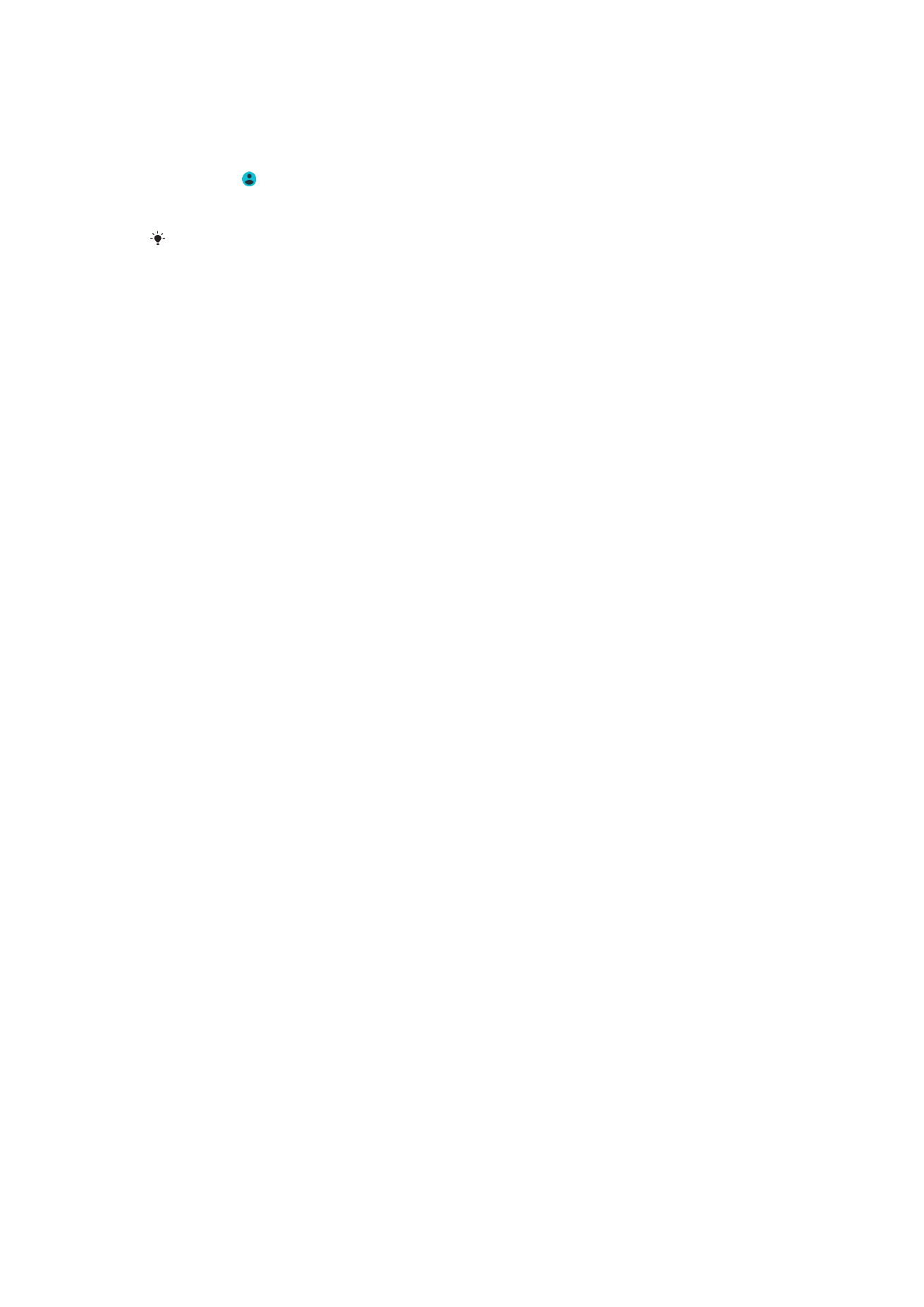
Εναλλαγή μεταξύ λογαριασμών πολλαπλών χρηστών
Για αλλαγή μεταξύ πολλαπλών λογαριασμών χρηστών
1
Για να δείτε τη λίστα χρηστών, σύρετε τη γραμμή κατάστασης προς τα κάτω και, στη συνέχεια,
πατήστε το .
2
Επιλέξτε το λογαριασμό χρήστη στον οποίο θέλετε να αλλάξετε. Εμφανίζεται η οθόνη
κλειδώματος για τον συγκεκριμένο λογαριασμό χρήστη.
Όταν κάνετε αλλαγή σε έναν λογαριασμό επισκέπτη, πατήστε Επανεκκίνηση, αν θέλετε να
διαγράψετε την προηγούμενη σύνοδο ή πατήστε Ναι, συνέχιση, για να συνεχίσετε την
προηγούμενη σύνοδο.
Ρυθμίσεις για λογαριασμούς πολλών χρηστών
Υπάρχουν τρεις διαφορετικοί τύποι ρυθμίσεων στις συσκευές με πολλούς χρήστες:
•
Ρυθμίσεις που μπορούν να τροποποιηθούν από οποιονδήποτε χρήστη και επηρεάζουν όλους τους
χρήστες. Στα παραδείγματα περιλαμβάνονται η γλώσσα, το Wi-Fi, η λειτουργία πτήσης, το NFC και το
Bluetooth®.
•
Ρυθμίσεις που επηρεάζουν μόνο έναν μεμονωμένο λογαριασμό χρήστη. Στα παραδείγματα
περιλαμβάνονται ο αυτόματος συγχρονισμός δεδομένων, το κλείδωμα οθόνης, η προσθήκη διάφορων
λογαριασμών και η ταπετσαρία.
•
Ρυθμίσεις που είναι ορατές μόνο στον κάτοχο και επηρεάζουν όλους τους χρήστες, όπως για
παράδειγμα, οι ρυθμίσεις Εικονικού Ιδιωτικού Δικτύου (VPN).
71
Το παρόν αποτελεί μια προσαρμοσμένη μορφή αυτής της έκδοσης για το Internet. © Εκτυπώστε μόνο για ιδιωτική χρήση.